本节引言:
Android的View不仅仅能够展示数据,还可以与用户交互(响应用户的操作)。我们经常用到与用户交互的一个控件就是Button,它可以响应用户的点击操作。现在我们就来看看Butoon具体如何使用。
1.基本属性
首先,Button是继承自TextView的,也就是说它可以使用TextView的属性,比如 android:text。那就写一个Button看看吧:

效果很简单,代码其实也就一两行,如下:
<RelativeLayout xmlns:android="http://schemas.android.com/apk/res/android"
xmlns:tools="http://schemas.android.com/tools"
android:layout_width="match_parent"
android:layout_height="match_parent"
>
<Button
android:layout_width="match_parent"
android:layout_height="wrap_content"
android:text="按钮" />
</RelativeLayout>
运行之后你会发现,Button与TextView很相似呀(开头说过,它们是继承关系,所以就像咯)。它们的区别在哪?
- Button的文字内容是默认居中的,也就是说它的 android:gravity默认等于为center。
- Button默认有一个背景色,点击时还会发生变化。(这个默认背景根据运行时Android系统不同会有差别)。
这就是Button对比于TextView主要的不同点,那么既然这个背景是默认的,我们就需要根据不同的需求来改变它,这也是开发中常常实用的,下面我们看看怎么修改它。
Android中修改Button的背景,需要通过Selector实现,Selector(选择器)就是一个XML资源文件,创建方式以Android Studion为例,如下:
1.选择项目中res->drawable(如果没有这个文件夹,需要手动创建)->Drawable resource file

2.输入文件名称,点击“OK”
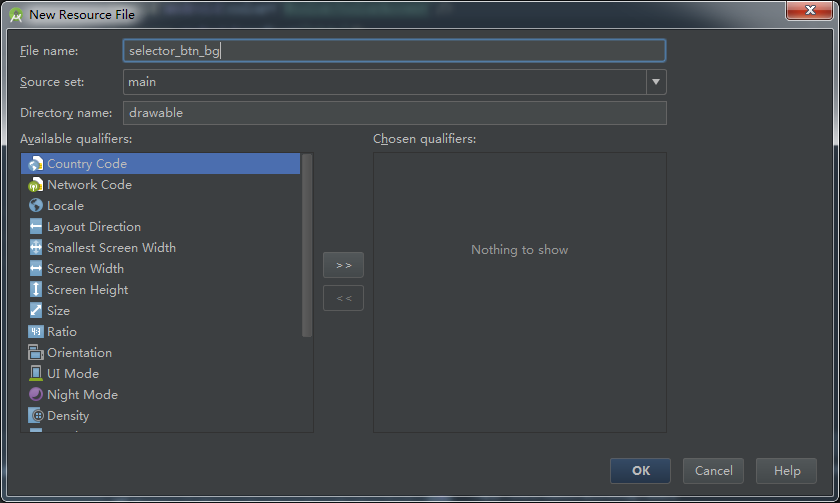
3.编写Selector内容,新建的Selector如下:
如何编写Selector可能刚开始不知如何下手,我们可以先看看写好的文件,看看效果图,就能看出些规则了,代码如下:








 本文详细讲解了Android中的Button控件,包括其基本属性,如默认的居中文字和背景颜色,以及如何通过Selector改变Button的背景。同时,文章还介绍了Button点击事件的三种响应方式:xml中的onClick属性、setOnClickListener方法以及匿名内部类实现监听器。
本文详细讲解了Android中的Button控件,包括其基本属性,如默认的居中文字和背景颜色,以及如何通过Selector改变Button的背景。同时,文章还介绍了Button点击事件的三种响应方式:xml中的onClick属性、setOnClickListener方法以及匿名内部类实现监听器。
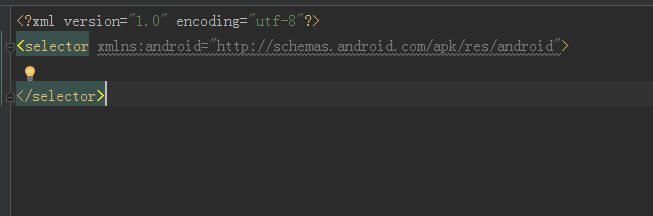
 最低0.47元/天 解锁文章
最低0.47元/天 解锁文章















 795
795

 被折叠的 条评论
为什么被折叠?
被折叠的 条评论
为什么被折叠?








